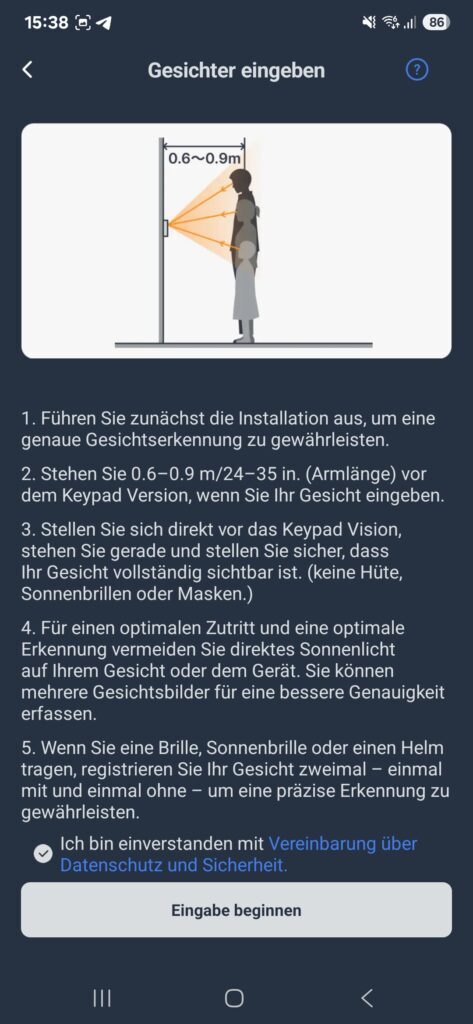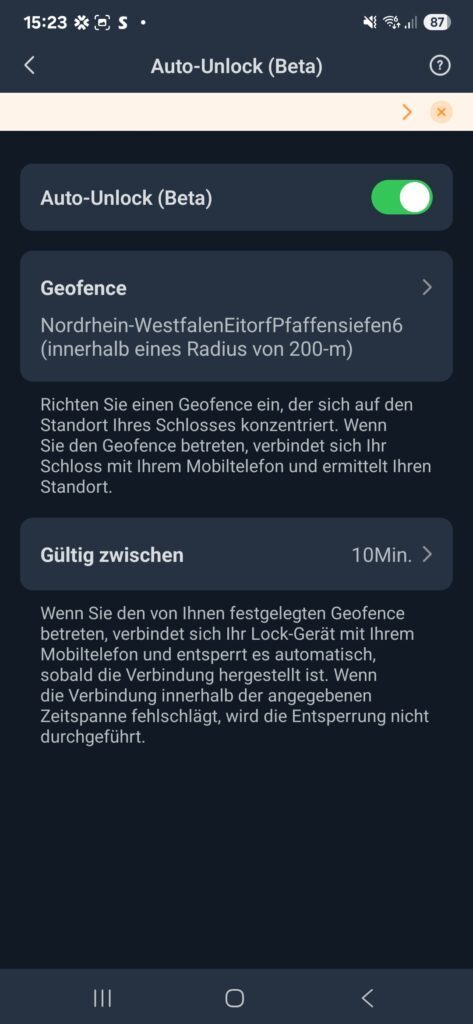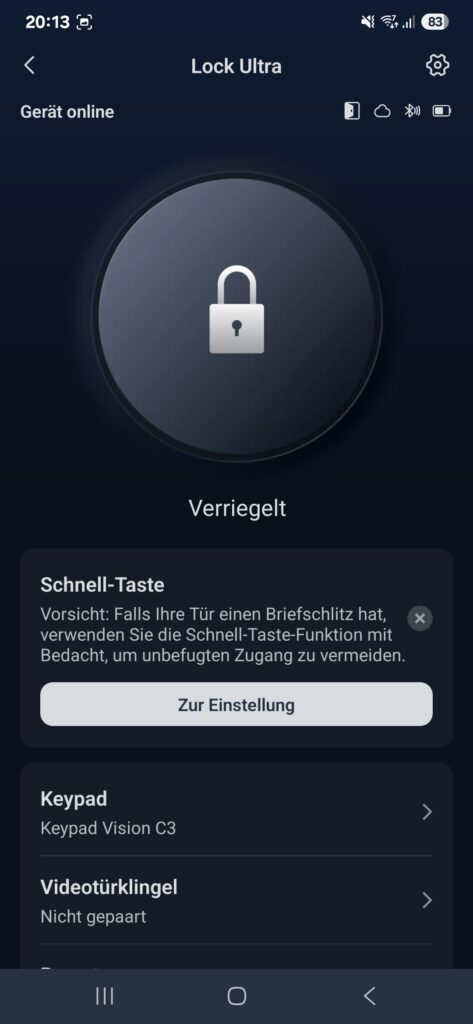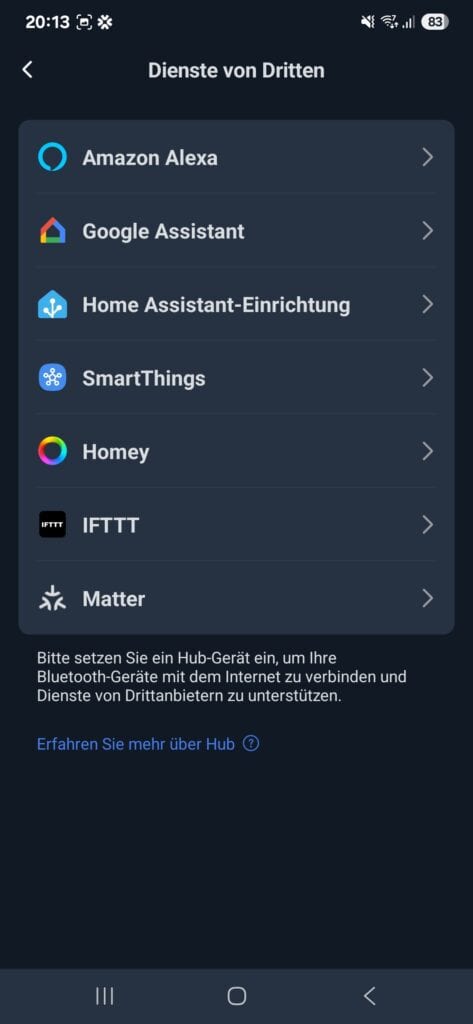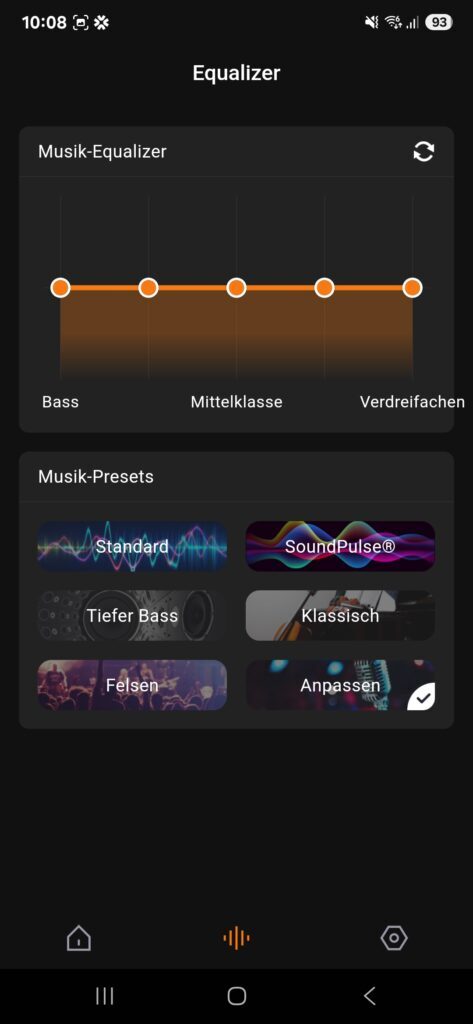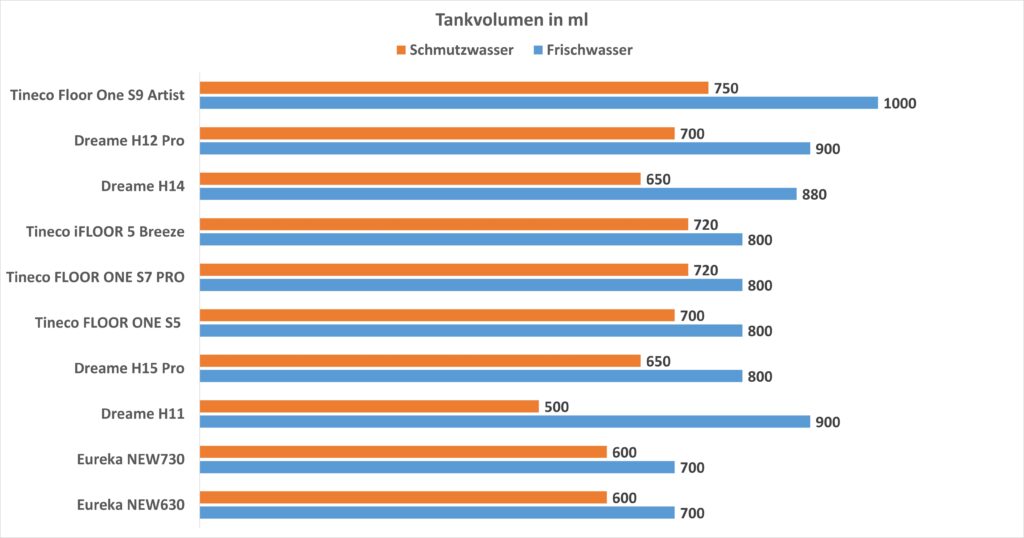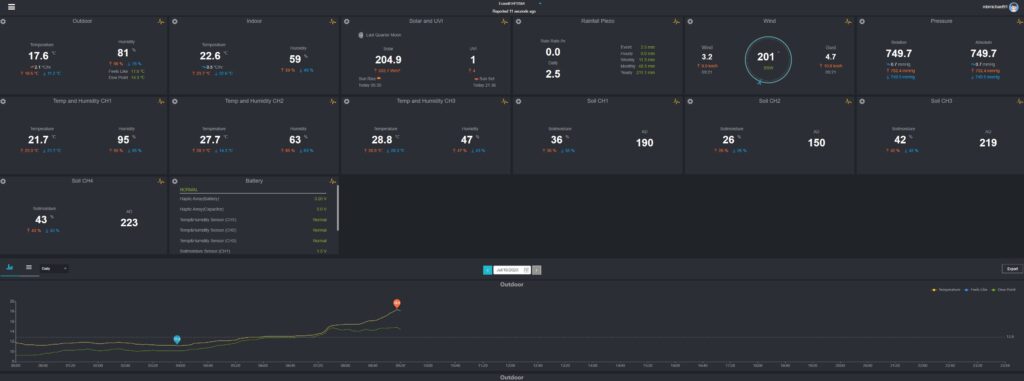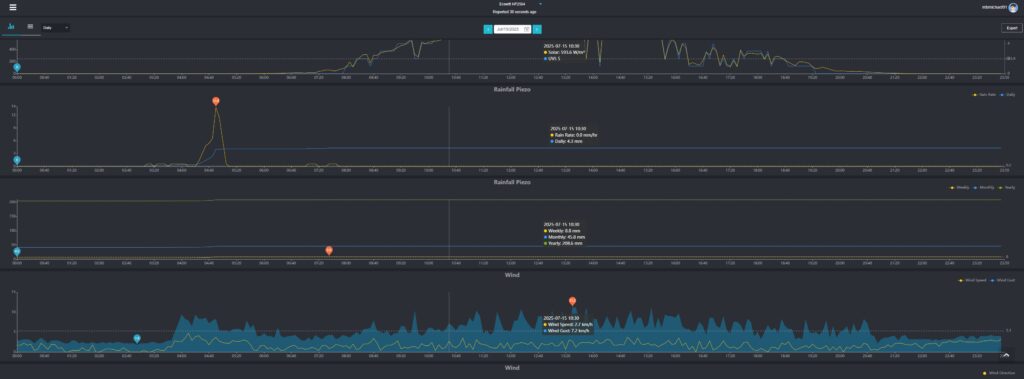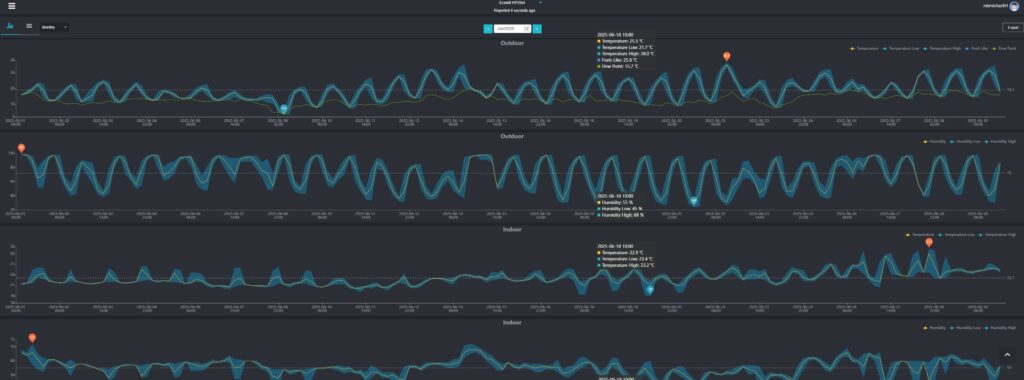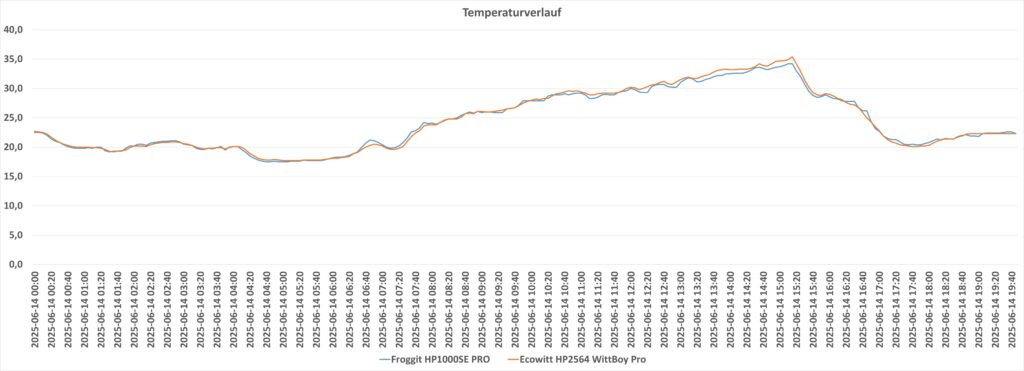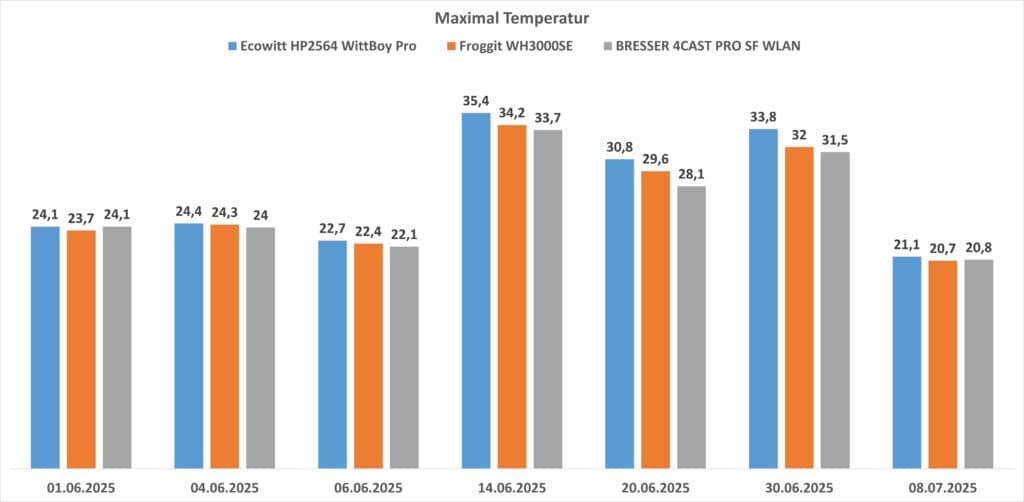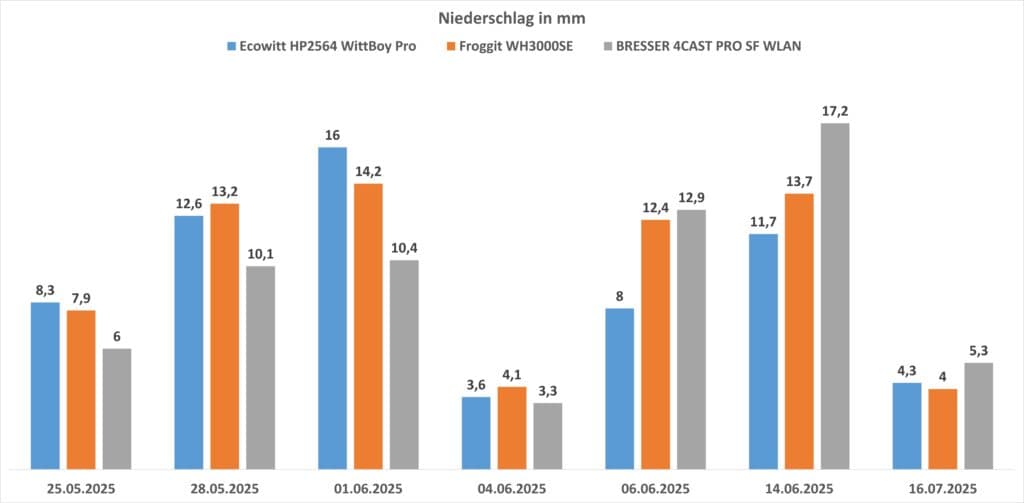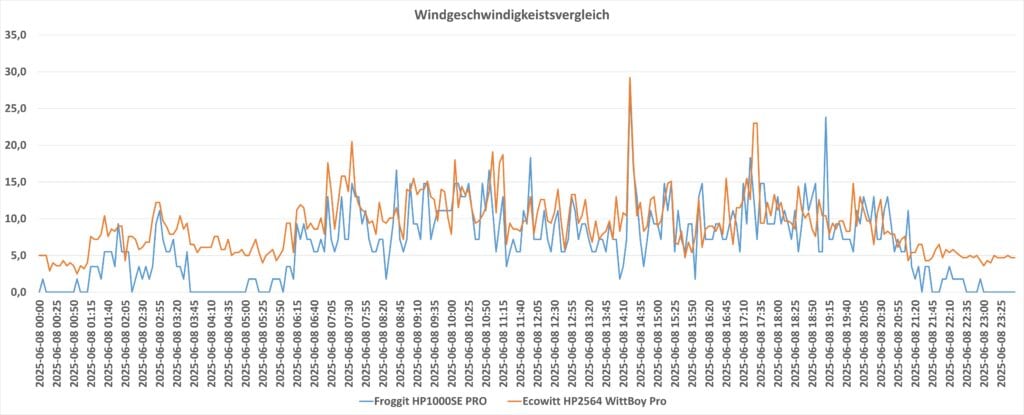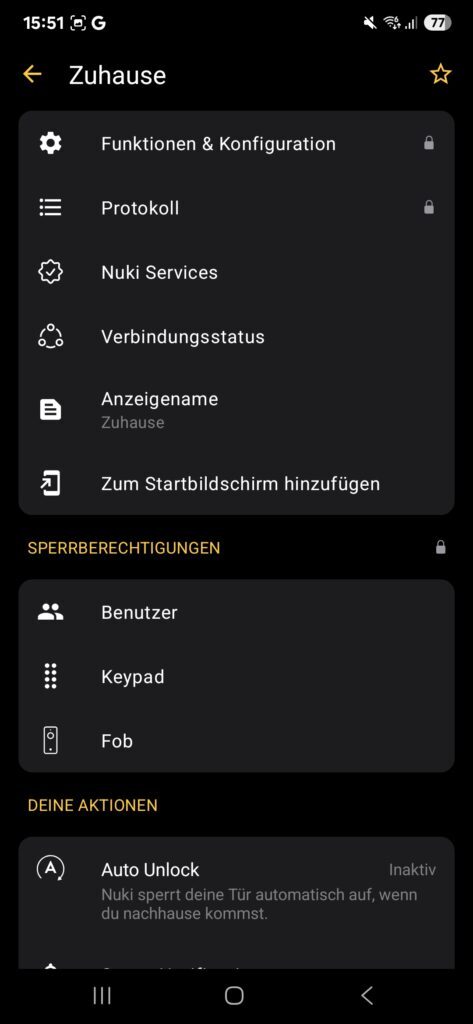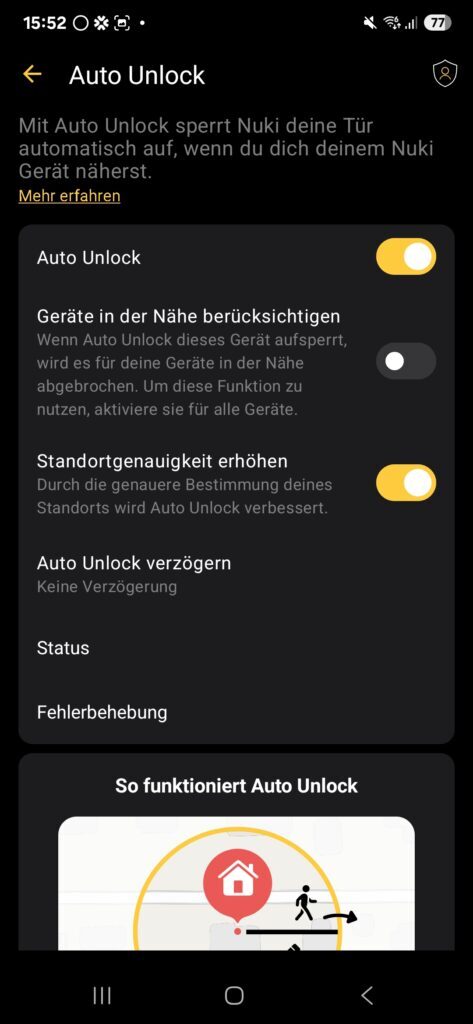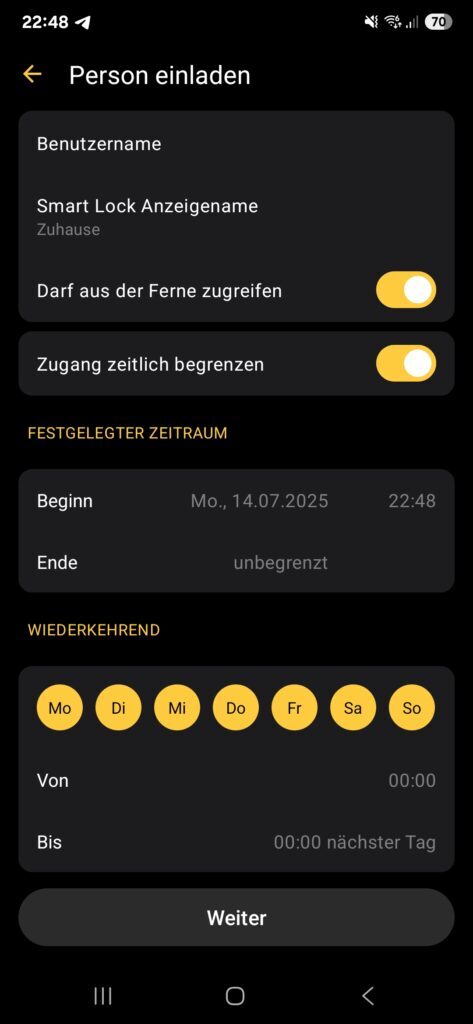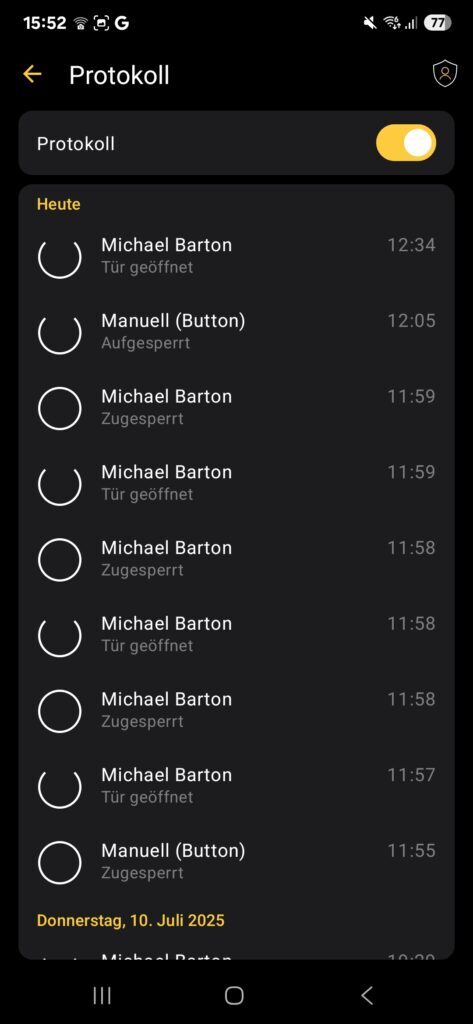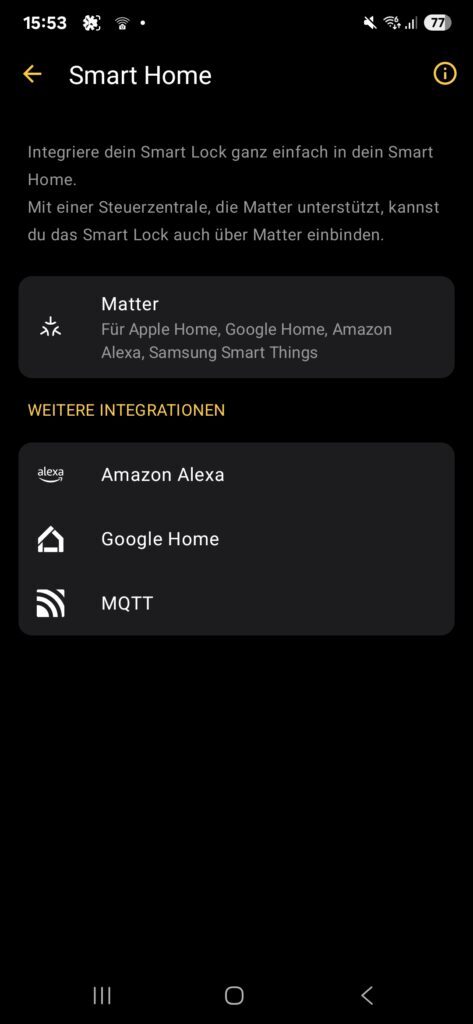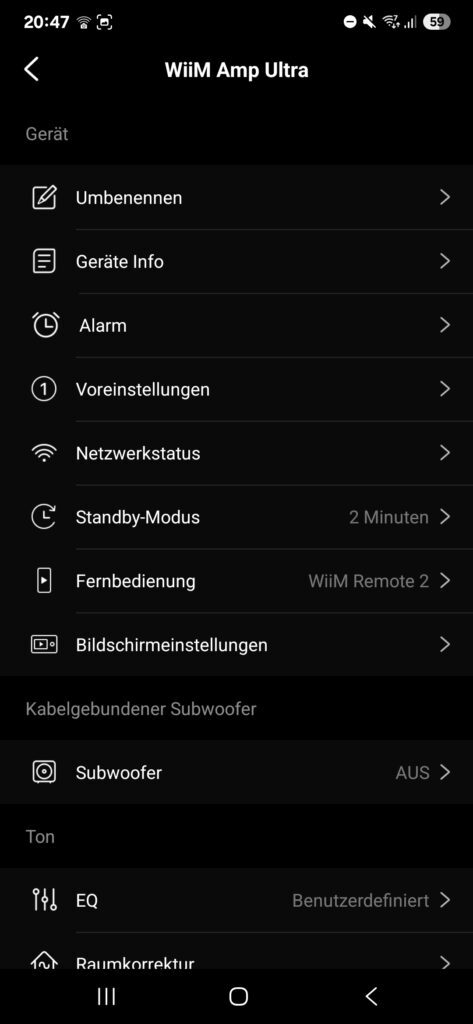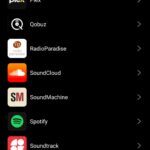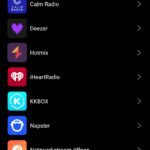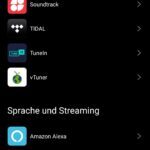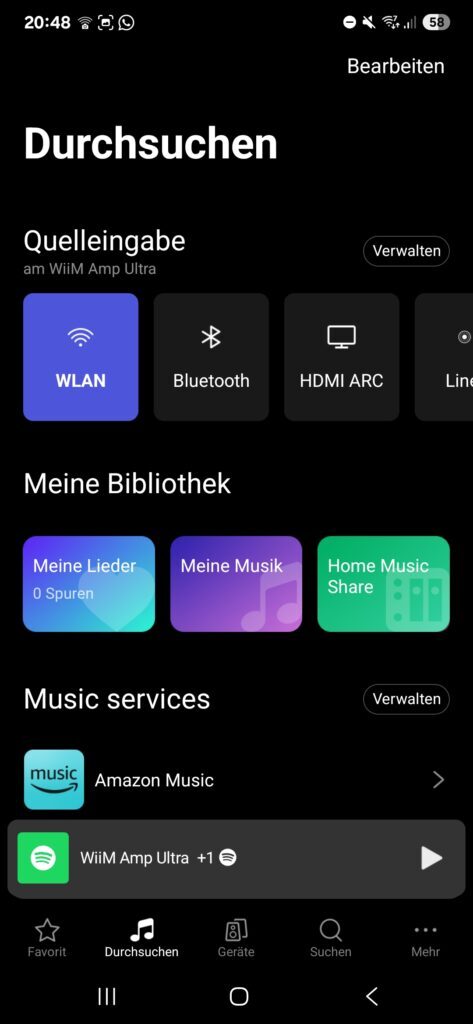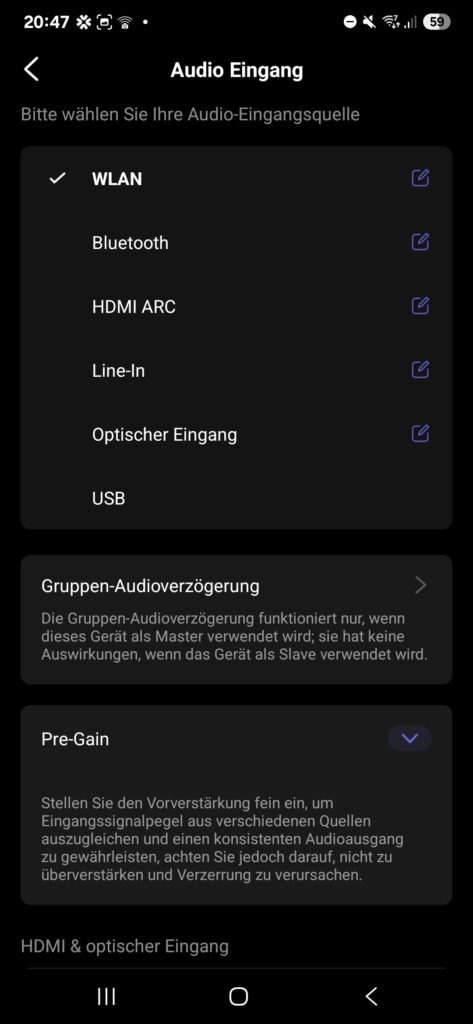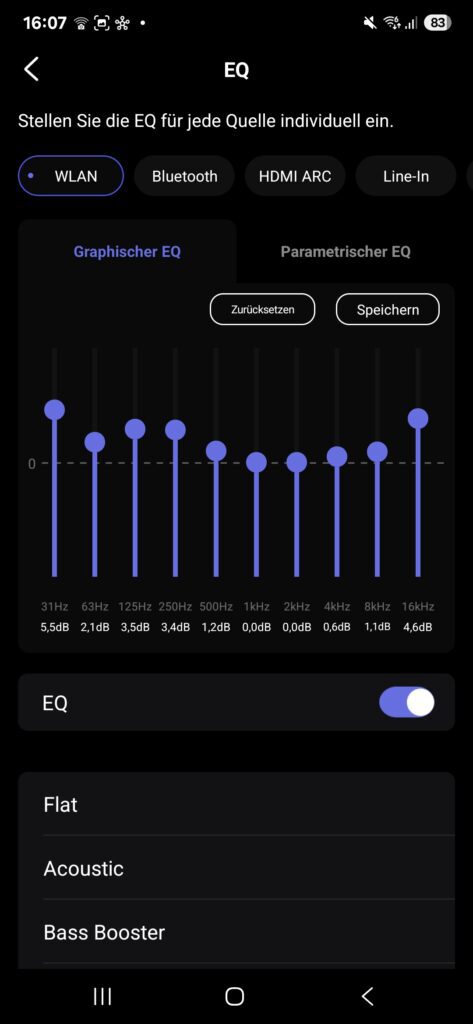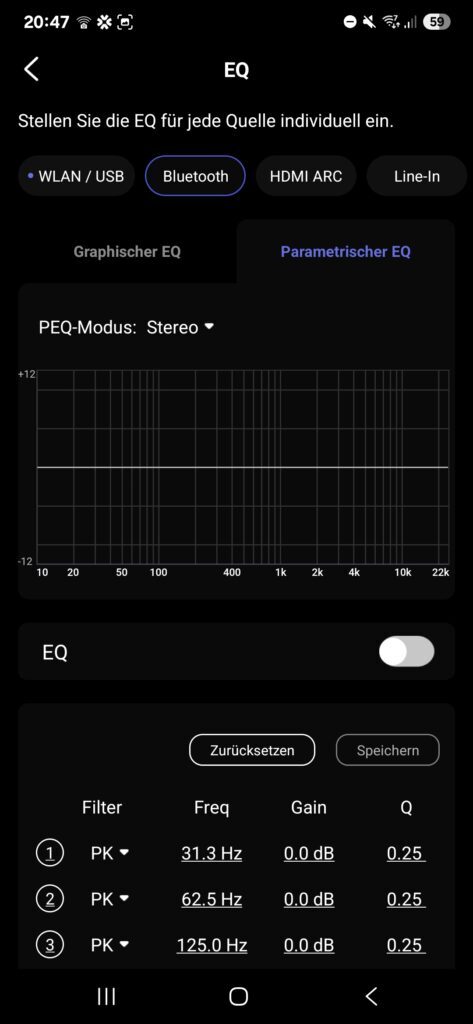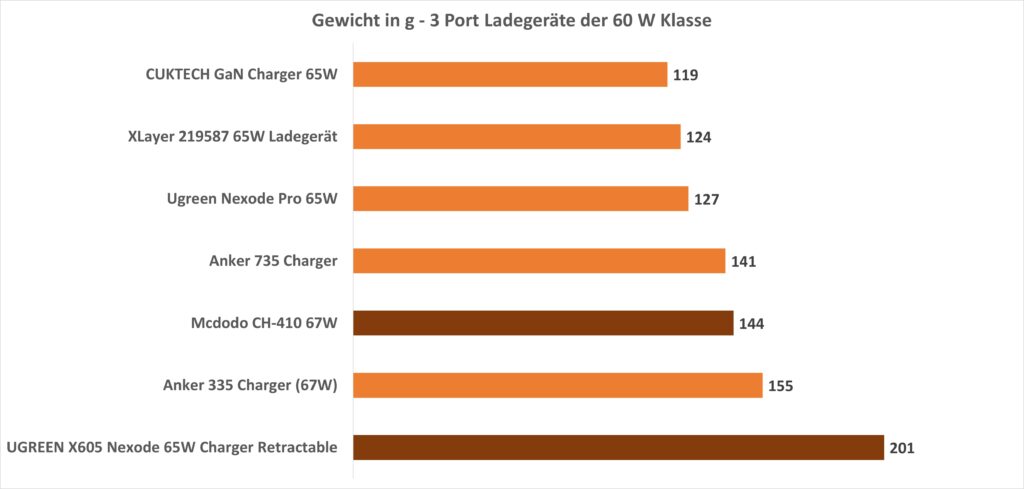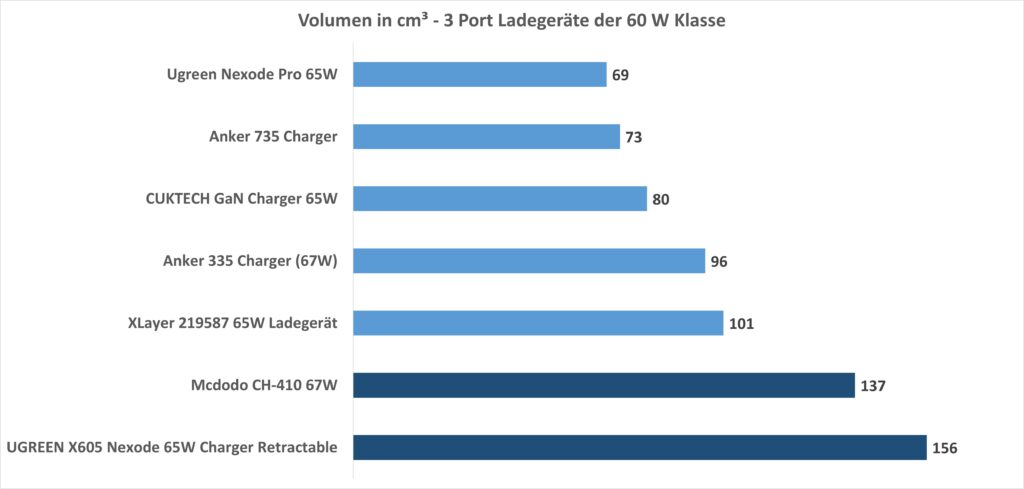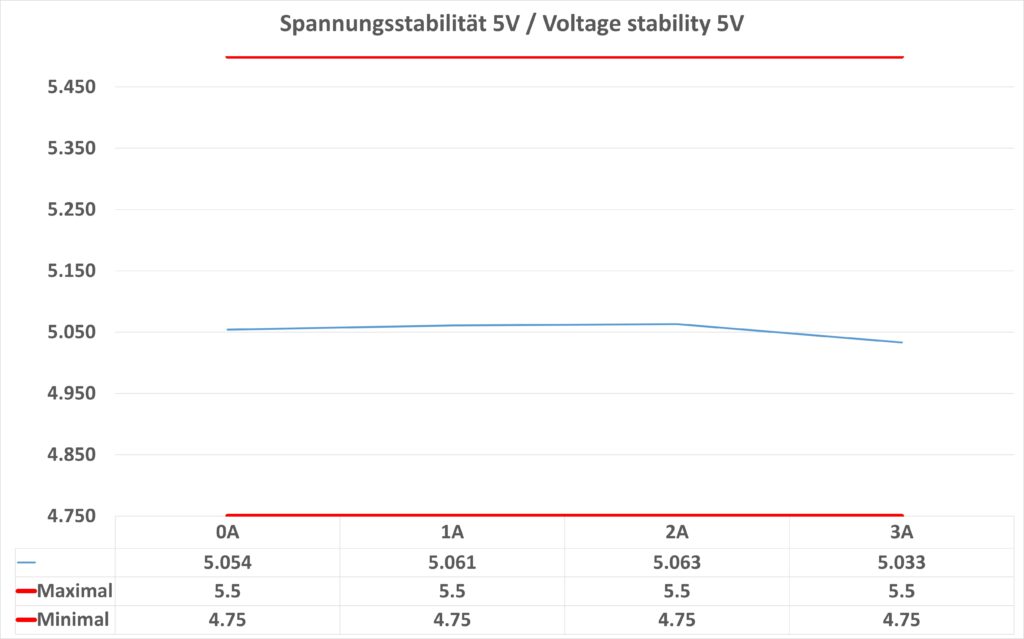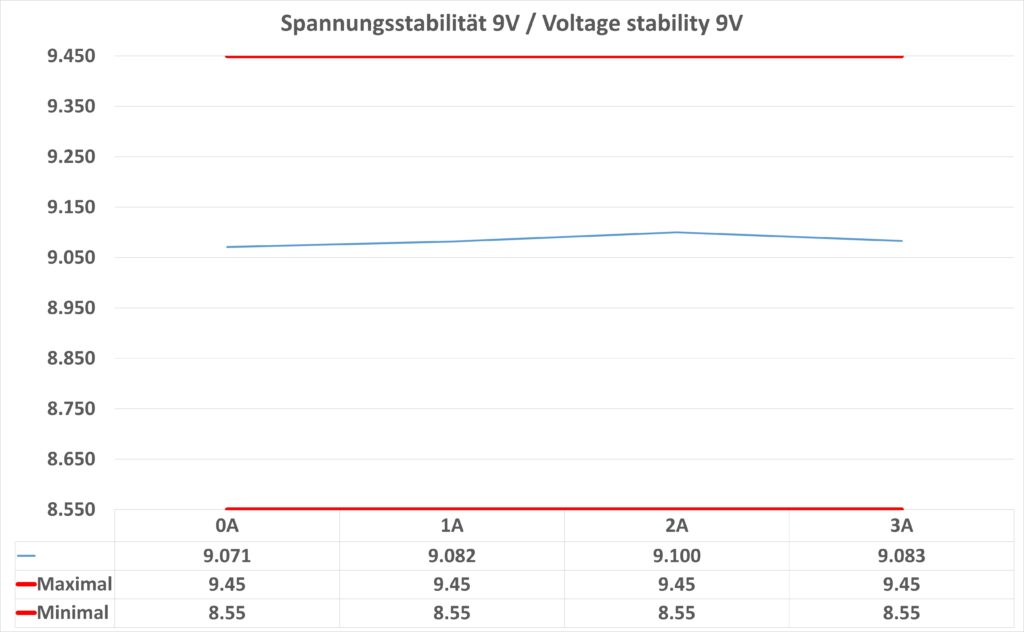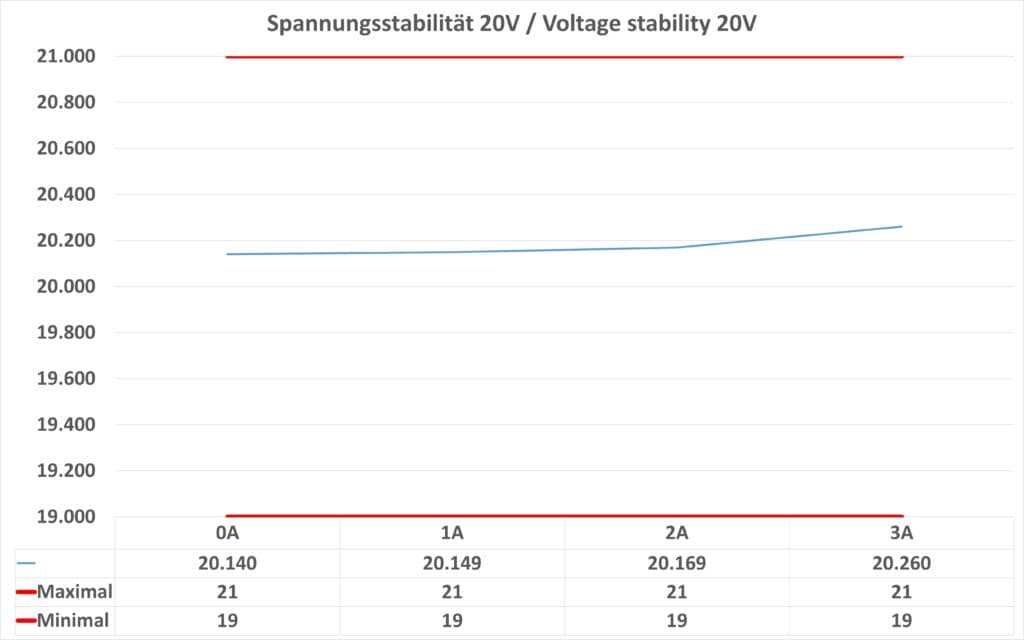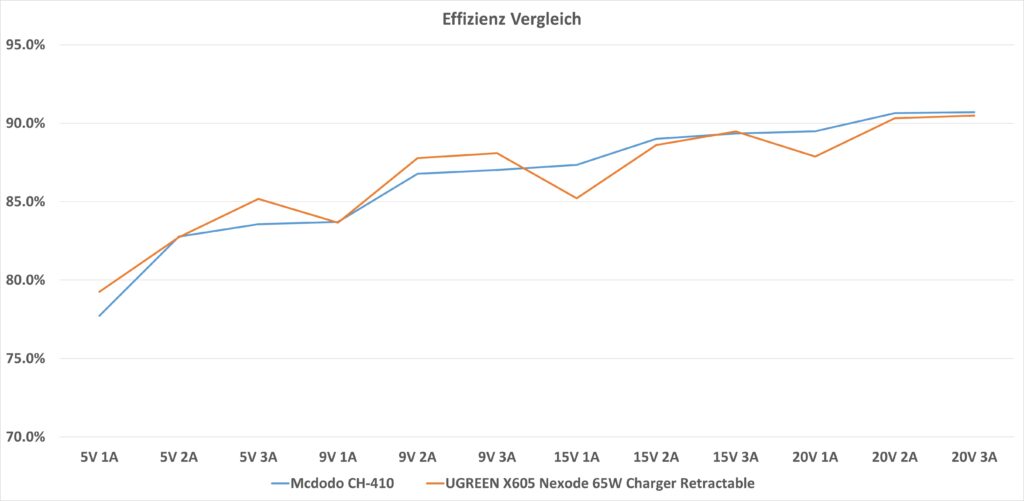Auf dem Markt für Smart Locks ist etwas Bewegung entstanden. Gab es bis vor wenigen Monaten praktisch nur Nuki, versuchen nun auch einige weitere Hersteller ihr Glück. Hierzu zählt auch SwitchBot, welche einige interessante Smart Locks auf den Markt gebracht haben.
Das aktuelle Flaggschiff ist das SwitchBot Smart Lock Ultra, welches durch einen besonders schnellen und leisen Motor, universelle Kompatibilität und Features wie einer Backup-Batterie punkten soll.
Wollen wir uns das SwitchBot Smart Lock Ultra einmal im Test ansehen und ob dieses wirklich ein ernstzunehmender Konkurrent zu Nuki und Co. ist.
Viele verschiedene Sets
SwitchBot bietet das Smart Lock Ultra in vielen Set-Zusammenstellungen an. So kannst du das Smart Lock Ultra zunächst mit diversen Außen-Modulen erwerben.
- SwitchBot Lock Ultra = nur das Smart Lock ohne Außenmodul
- SwitchBot Lock Ultra Touch Combo = Smart Lock + Außenmodul mit Keypad und Fingerabdruckscanner
- SwitchBot Lock Ultra Vision Combo = Smart Lock + Außenmodul mit Keypad, Fingerabdruckscanner und Gesichtserkennung
Zusätzlich gibt es das Smart Lock auch mit oder ohne den Hub. Der Hub ist nötig, wenn du das Smart Lock nicht nur via Bluetooth auf Kurzdistanz steuern willst, sondern auch via WLAN von überall her.
Die Module lassen sich auch nachträglich dazu kaufen.
Universelle Kompatibilität
Erfreulicherweise ist das SwitchBot Smart Lock Ultra universell kompatibel. Du brauchst für dieses NICHT dein Schloss austauschen oder deine Tür modifizieren.
Das Smart Lock nutzt ein sehr einfaches Prinzip. So findet sich auf der Rückseite des Smart Locks eine Aussparung. Du steckst einfach den Schlüssel in deine Tür und dann das Schloss auf den Schlüssel.
Im Smart Lock ist ein Motor verbaut, welcher dann bei Bedarf den Schlüssel, der von innen in deiner Tür steckt, dreht. Daher sind keine Modifikationen an der Tür nötig. Lediglich muss das Smart Lock befestigt werden.
So wird das SwitchBot Smart Lock Ultra mit zwei Halterungen geliefert.
Halterung A kannst du nutzen, wenn das Profil deines Schließzylinders ein paar cm vorsteht. Dann lässt sich die Halterung an den Zylinder anklemmen.
Halterung B ist gemacht, wenn dein Zylinder flach mit der Tür abschließt. Diese setzt auf ein doppelseitiges Klebeband.
Das einzige, was du beachten solltest, ist, dass dein Schloss im besten Fall die Not- und Gefahrenfunktion unterstützen sollte. Heißt, dass sich dieses von außen noch schließen lässt, wenn von innen ein Schlüssel steckt.
Das SwitchBot Smart Lock Ultra im Test
Beim eigentlichen SwitchBot Smart Lock Ultra handelt es sich um ein etwas größeres Modul, welches von innen auf deine Tür gesteckt wird. Dieses setzt auf einen schwarzen Kunststoff in Kombination mit einer Aluminium-Abdeckung.
Der erste Eindruck ist durchaus hochwertig. Es ist zwar nicht ganz so elegant wie das Nuki Smart Lock Pro der 5. Generation, aber grundsätzlich habe ich nichts an Optik und Haptik zu bemängeln.
Dabei besitzt auch das SwitchBot Ultra auf der Rückseite einen Drehknopf, der ein manuelles Schließen des Schlosses von innen erlaubt, ohne die Nutzung eines Motors.
Ebenfalls auf der Rückseite befindet sich eine große Taste, welche bei Betätigung die Tür öffnet oder schließt.
Akkulaufzeit und Notfall-Batterie
Im Gegensatz zum Nuki Smart Lock Pro der 5. Generation lässt sich beim SwitchBot Smart Lock Ultra der Akku entfernen.
Dieser lässt sich einfach via USB-C laden und soll laut Hersteller bis zu 9 Monate halten. Praktisch hängt dies aber stark davon ab, wie oft du deine Tür öffnest und schließt. 6+ Monate sollten aber auf jeden Fall möglich sein.
Spannend: Das Smart Lock besitzt eine Notfall-Batterie (CR123A), welche das Smart Lock im absoluten Notfall auch noch entsperren kann, wenn der Akku komplett leer ist.
Dies wird auch als Backup für extrem kalte Situationen beworben. Dank der Backup-Batterie soll das Smart Lock auch bei bis zu -40 Grad noch funktionieren – Situationen, wo ein normaler Lithium-Akku seinen Dienst verweigert.
Bluetooth, WLAN und Matter
Von Haus aus ist im SwitchBot Smart Lock Ultra nur Bluetooth integriert. Heißt, dieses ist nicht mit dem Internet verbunden und lässt sich lediglich in einem Umkreis von ± 10 Metern steuern.
Willst du eine „weltweite“ Steuerung, dann musst du z.B. den Hub Mini Matter dazu kaufen. Dieser verbindet sich dann mit dem Smart Lock und erlaubt dir nicht nur eine Steuerung aus der Ferne, sondern auch das Einbinden in Matter-Systeme.
Benutzerverwaltung
Leider ist bei SwitchBot das Freigeben des Smart Locks an andere Nutzer nicht ganz so leicht wie bei Nuki.
Allerdings ist es natürlich möglich, das Smart Lock mit anderen Nutzern bzw. Familienmitgliedern zu teilen.
Hierfür müssen diese ein Konto bei SwitchBot anlegen und entsprechend die App installieren. Du kannst dann die zusätzlichen Nutzer deinem Zuhause hinzufügen.
Dabei hast du die Wahl, ob diese Benutzer die Geräte nur nutzen oder auch verwalten können. Gerade für Familien ist dieses System ausreichend.
Vision (und Keypad)
SwitchBot bietet derzeit für seine Smart Locks zwei verschiedene Außenmodule an. Diese erlauben es dir, das Smart Lock auch ohne Schlüssel oder Smartphone zu entsperren.
Es gibt hier einerseits das Keypad Touch und andererseits das Keypad Vision.
- Das Keypad Touch erlaubt das Öffnen der Tür über einen Code oder einen Fingerabdruck.
- Das Keypad Vision erlaubt zusätzlich ein Entsperren über eine Gesichtserkennung oder eine NFC-Karte.
Erfreulicherweise funktioniert sowohl der Fingerabdruckscanner wie auch die Gesichtserkennung sehr gut! Etwas „merkwürdig“ ist lediglich, dass die Gesichtserkennung anscheinend permanent aktiv ist. Stellt sich eine unbekannte Person vor das Keypad Vision, kann es passieren, dass dieses plötzlich anfängt zu reden und mitzuteilen, dass sie nicht erkannt wurde.
Bei einer eingespeicherten Person dauert es ca. 1-2 Sekunden, ehe das Gesicht abgeglichen wurde. Das Smart Lock reagiert dann unverzüglich.
Spannenderweise kannst du für alle Zugangsarten über die Außenmodule nicht nur mehrere Codes, Fingerabdrücke oder Gesichter hinterlegen, sondern auch temporäre Zugänge.
So kannst du hier ein „Ablaufdatum“ in der App einstellen, ab wann der Zugang nicht mehr funktioniert.
Leiser als Nuki
Ein hörbarer Unterschied zum Marktführer von Nuki ist die Lautstärke. So ist das SwitchBot Smart Lock Ultra leiser als die Nuki-Modelle.
Selbst im normalen Modus surrt dieses lediglich relativ leise. Es gibt auch noch einen Silent-Modus, in dem das Smart Lock langsamer ist, dafür aber noch leiser.
Die niedrige Lautstärke ist gerade in hellhörigen Mietshäusern ein großer Pluspunkt.
Flott!
Dabei ist das SwitchBot Smart Lock Ultra nicht nur leise, sondern auch erfreulich schnell. Wie schnell, hängt von deiner Tür und des Schließweges ab, aber zur Einordnung: Es ist schneller als die Nuki-Modelle bis zur 4. Generation.
Das Nuki Smart Lock Pro 5. Generation ist ± gleich schnell.
Eine normale Tür ist in ca. 1-2 Sekunden abgeschlossen oder geöffnet.
Auch mit Auto Unlock
Das SwitchBot Smart Lock Ultra unterstützt auch das Auto-Unlock-Feature. Hierbei trackt die App deine Position und näherst du dich dem Smart Lock, öffnet sich dieses automatisch.
Dies funktioniert ordentlich, aber auch noch nicht zu 100% zuverlässig. SwitchBot markiert dieses Feature auch noch als „Beta“-Funktion.
Funktion in der Praxis
Zunächst hat das SwitchBot Smart Lock Ultra bei mir in der Praxis über nun mehrere Wochen an meiner Bürotür absolut zuverlässig funktioniert. Damit meine ich, dass dieses kein einziges Mal den Zugang verweigert hatte, nicht reagierte oder ähnliches.
Ganz im Gegenteil: Das Smart Lock ist sehr reaktionsfreudig und flott. Hier steht dieses den Modellen von Nuki nichts nach.
Grundsätzlich bin ich auch mit der App von SwitchBot zufrieden. Allerdings ist dies eine universelle Smart-Home-App für alle SwitchBot-Produkte. Dies kann ein Vorteil sein, so könntest du beispielsweise deine Garagentor-Steuerung über die gleiche App laufen lassen wie dein Smart Lock.
Allerdings ist die App entsprechend weniger „spezifisch“ auf die Smart-Lock-Nutzung zugeschnitten. Dies sehen wir beispielsweise bei den Benutzerfreigaben, welche tendenziell bei Nuki besser gehandhabt werden.
Dennoch: Die App hat mich nicht enttäuscht oder im Stich gelassen. Auch ist der 3. Anbieter-Support für SwitchBot recht gut, also die Anbindung in Amazon Alexa und Co.
Testfazit zum SwitchBot Smart Lock Ultra
Ich bin positiv vom SwitchBot Smart Lock Ultra überrascht. So wirkt das Smart Lock erfreulich hochwertig umgesetzt mit einigen wirklich guten und innovativen Ideen.
Hierzu zählt aus meiner Sicht vor allem die Backup-Batterie, welche das Entsperren des Smart Locks erlaubt, selbst wenn der Akku unerwartet leer ist oder ausfällt.
Auch der verbaute Motor gehört zu den Highlights. Dieser ist leise und schnell! Leiser und schneller als die meisten Konkurrenten auf dem Markt. Dabei ist die Kompatibilität zu jeder Tür mit Europrofil-Zylinder gegeben, sofern sich die Tür sauber schließen lässt.
Auch die App ist ordentlich. Ja, es gibt eine Zwangsregistrierung beim Hersteller und die „Freigabe“ des Smart Locks ist weniger flexibel als bei Nuki, aber funktional ist alles ansonsten vorhanden.
Kurzum: Das SwitchBot Smart Lock Ultra ist empfehlenswert! Dies ist kein halbherziges Produkt, sondern eins der besten Smart Locks auf dem Markt.